Как да намерите най-ранните и най-късните дати в диапазон в Excel?
В колона с дати не е лесно да откриете бързо най-ранната и най-късната дата, ако не можете да сортирате датите. Всъщност има няколко трудни начина да откриете най-ранните и най-късните дати в Excel лесно и удобно.
- Намерете най-ранните и най-късните дати с функции
- Намерете най-ранните и най-новите дати с Kutools за Excel
- Намерете най-ранните и най-късните дати във всеки ред/колона в Excel
- Намерете най-ранните или най-късните дати въз основа на критерии в друга колона (по група)
Намерете най-ранните и най-късните дати с функции
Да предположим, че искате да разберете най-ранната дата и най-късната дата в диапазона от A1: D7, вижте следната екранна снимка:

1. Функция Min за намиране на най-ранна дата
В празна клетка въведете формулата =MIN(A1:D7), и натиснете Въведете ключ. Той ще върне най-ранните дати в активната клетка възможно най-скоро.

2. Малка функция за намиране на най-ранна дата
Можете също да приложите формулата =МАЛКО(A1:D7,1;XNUMX) за да получите бързо най-ранните дати.
3. Макс функция за намиране на най-новата дата
Ако искате да разберете най-новите дати в диапазона, можете да въведете формулата =МАКС(A1:D7), и натиснете Въведете ключ.
4. Голяма функция за намиране на най-новата дата
Тази формула на =ГОЛЯМ(A1:D7,1;XNUMX) ще ви помогне бързо да получите най-новите дати.
Намерете най-ранните и най-новите дати с Kutools за Excel
Ако имате Kutools за Excel инсталиран, неговият Sизберете клетки с максимална или минимална стойност инструментът може да ви помогне бързо да откриете най-ранната дата и най-късните дати, без да помните функциите.
Kutools за Excel - Снабден с над 300 основни инструмента за Excel. Насладете се на пълнофункционален 30-дневен БЕЗПЛАТЕН пробен период без кредитна карта! Изтегли сега!
1. Изберете диапазона, който ще вземете с най-късна или най-ранна дата. В този случай изберете диапазона от A1:D7 и щракнете Kutools > Изберете > Изберете клетки с максимални или минимални стойности.
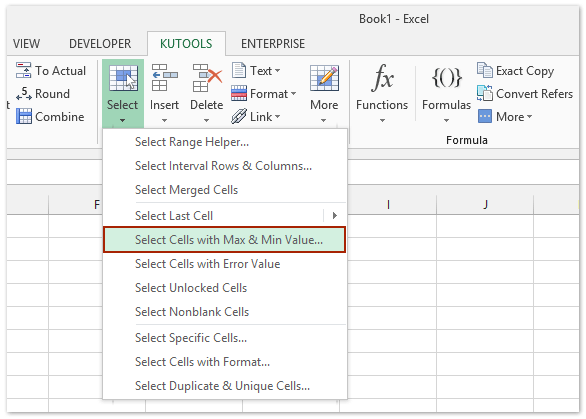
2. Задайте настройките, както е показано на следната екранна снимка:
(1) Ако искате да разберете последната дата, моля, проверете Максимална стойност опция; или проверете Минимална стойност опция за най-ранна дата;
(2) Проверете Клетка опция и Само първата клетка опция.

3. кликване OK. Тогава клетката с най-новата дата или най-ранната дата в селекцията ще бъде избрана наведнъж.
Kutools за Excel - Заредете Excel с над 300 основни инструмента. Насладете се на пълнофункционален 30-дневен БЕЗПЛАТЕН пробен период без кредитна карта! Вземи Го Сега
Намерете най-ранните или най-късните дати във всеки ред/колона в Excel
Този S.изберете клетки с максимална или минимална стойност помощната програма на Kutools за Excel също поддържа лесно избиране на максималната стойност или минималната стойност във всяка колона или във всеки ред.:
Kutools за Excel - Снабден с над 300 основни инструмента за Excel. Насладете се на пълнофункционален 30-дневен БЕЗПЛАТЕН пробен период без кредитна карта! Изтегли сега!
Изберете диапазона, от който ще вземете най-късната или най-ранната дата, и щракнете Kutools > Изберете > Изберете клетки с максимални или минимални стойностии след това задайте опциите, както на екранната снимка по-долу:

Проверка Цял ред опция за намиране на най-новата дата във всеки ред:

Проверка Цялата колона опция за намиране на най-новата дата във всеки ред:

Kutools за Excel - Заредете Excel с над 300 основни инструмента. Насладете се на пълнофункционален 30-дневен БЕЗПЛАТЕН пробен период без кредитна карта! Вземи Го Сега
Демо: намерете най-ранните и най-късните дати в диапазон или всеки ред/колона от диапазон
Намерете лесно максималната/минималната стойност въз основа на критерии в друга колона (по група) в Excel
Kutools за Excel Разширено комбиниране на редове помощната програма може да помогне на потребителите на Excel бързо да намерят максималната стойност или минималната стойност на всеки елемент в друга колона с лекота.

Тази помощна програма за разширено комбиниране на редове може също така да комбинира редове и да отделя стойности по определени знаци или да комбинира редове и да изчислява техните суми, брой на срещания, максимални/минимални стойности, средни стойности и т.н.
Свързани членове:
- Изберете макс. данни с макс. функция
- Изберете най-високата и най-ниската стойност
- Изберете минимални данни с функция min
Най-добрите инструменти за продуктивност в офиса
Усъвършенствайте уменията си за Excel с Kutools за Excel и изпитайте ефективност, както никога досега. Kutools за Excel предлага над 300 разширени функции за повишаване на производителността и спестяване на време. Щракнете тук, за да получите функцията, от която се нуждаете най-много...

Раздел Office Внася интерфейс с раздели в Office и прави работата ви много по-лесна
- Разрешете редактиране и четене с раздели в Word, Excel, PowerPoint, Publisher, Access, Visio и Project.
- Отваряйте и създавайте множество документи в нови раздели на един и същ прозорец, а не в нови прозорци.
- Увеличава вашата производителност с 50% и намалява стотици кликвания на мишката за вас всеки ден!
